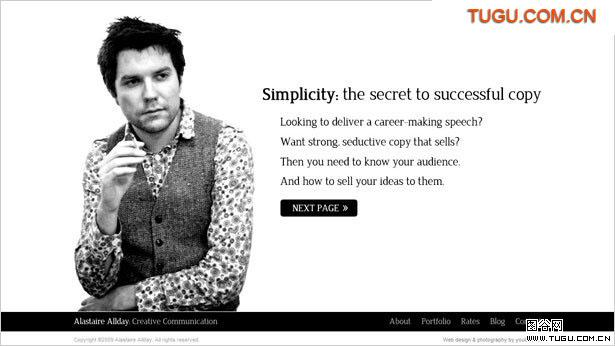[导读]PPT文档是工作中经常用到的演示工具,要想做出一个美观实用的PPT文档可不是一件容易的事,今天我就来简单的讲解一些制作ppt模板需要注意的一些细节和技巧。
对于刚开始学powerpoint的初学者来说,在制作的时候,出来风格的把握问题上需要注意,还有在文字和图片内容上的把控也是非常值得注意的地方,下面我从简单的制作一个图文PPT档案开始,为大家讲解PPT模板的制作技巧。
首先,我们要了解,要成功的制作一个界面美观内容实用的PPT可不是一件容易的事,如果在设计布局上面,你的PPT杂乱无章,还有文字内容过多或者图片内容过多,那么久不美观,整个文档不能吸引人,也不能成功的演示出你想要表达的信息来。要想做得好做得快那么我们还需要对基本的操作上面先熟悉简单的工具。
我们应该这样去理解,我们制作PPT的目的是让你的客户和观众很容易很直观的理解你所表达的思路,这需要你做一些规划和详细的准备工作,其实还是挺花费精力的,但是做好了准备工作下来的制作就容易多了,希望一些的流程演示和建议能帮助你制作出专业并且吸引人注目的演示稿来,使你在以后的工作中更高效的做成成功的PPT文档。
- 第一步
新建一个PPT文档,在“插入”菜单栏里点击“新幻灯片”,点击右边的红色方框里面选择你想要的模板,我们现在选择的是第一排的第二个模块,就是只有标题的那个
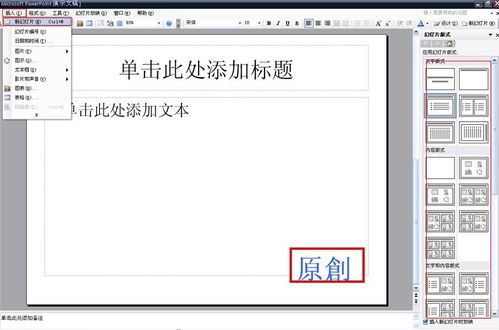
- 第二步
在横方框的里面输入如下文字,比如下面贴图上的文字

第三步
在标题框框的地方输入下面的文字和标题
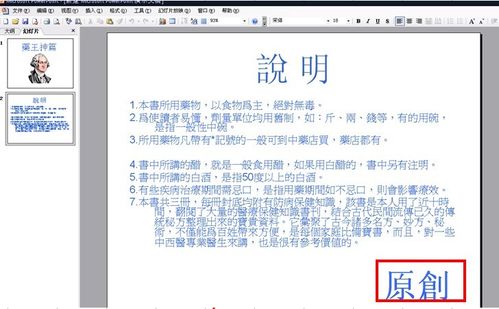
第四步
按照我们第一步所说的方法一直新增添加页面,一直到你需要的页数为止,那么现在我们看到的页面是白色为背景的,别人看起来不太美观,下来我们可以按照下面的讲解方法来给它加上一些背景图案,装饰一下。右键点击页面空白的地方,就会出现如下的窗口,点击“背景”然后再点击如以下图上面的红色方框部分的倒三角形,可以进行颜色选择;这里我们选择黑色,然后再点击“全部应用”,那么我们到这里为止,整篇的文章背景就会变成了黑色的。如图3所示,这里的颜色只是一个颜色,具体的颜色可以根据个人的不同喜好来调整设置。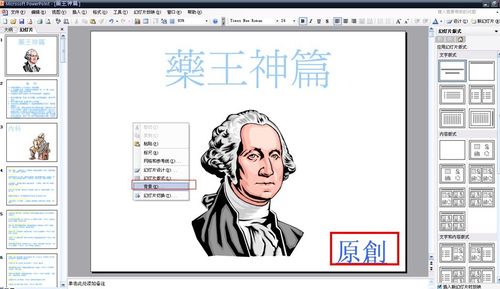
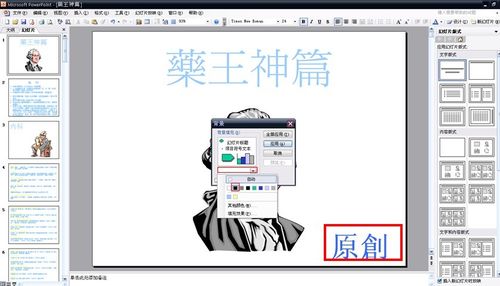

第五步
完成了上面的步骤我们已经吧整篇的文章输入并设置成功了,那么到现在这一步,我们来讲解一下如何把它设置成为幻灯片,这样阅读起来比较方便和美观,点击“幻灯片放映”这个按钮,然后在“动画方案”这里选择我们想要的类型,这里选择了“展开”类型的其中一个,这个都是根据个人喜好来设置的,最后点击“应用于所有幻灯片”,再点击如图2所示的位置。
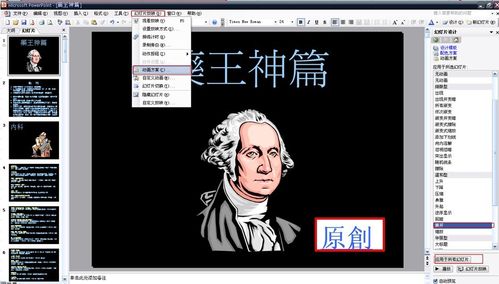

第六步
点击“幻灯片放映”“幻灯片切换”这个地方,并把类型选择为“顺时针回转”速度的“快速”,声音设置为“无声音”,“每隔8秒”“应用所有幻灯片”,最后点击“幻灯片放映”即可。
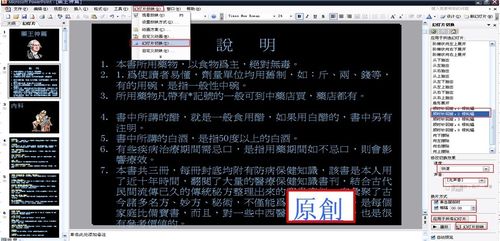
就这样一份简单内容并且美化过的PPT模板文档就制作成功了。
- 最新评论
-
Loading
发表你的评论